Python IDE
In diesem Papier, empfehlen wir mehrere Modelle gute Python - IDE (Integrated Development Environment), mehr empfohlen PyCharm, natürlich können Sie nach ihren eigenen Vorlieben ihrer eigenen Python IDE zu wählen.
PyCharm
PyCharm von JetBrains baute eine Python-IDE.
PyCharm mit den allgemeinen Python IDE - Funktionen wie: Debuggen, Syntax - Hervorhebung, Projektmanagement, Code Filialen, IntelliSense, auto-complete, Unit - Tests, Versionskontrolle.
Darüber hinaus PyCharm auch einige nette Features für Django Entwicklung bietet, und unterstützt Google App Engine ist cool, unterstützen PyCharm Ironpython.
PyCharm Offizielle Download: http://www.jetbrains.com/pycharm/download/
Renderings Aufrufe:
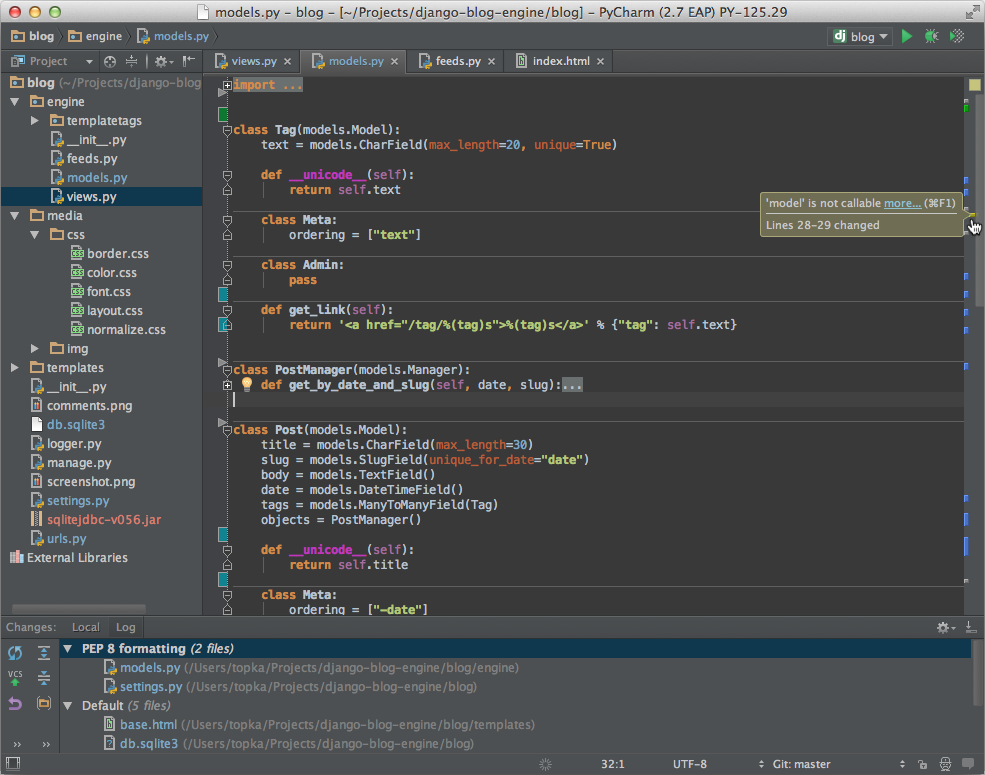
Sublinme Text 2
Sublime Text hat eine schöne Benutzeroberfläche und leistungsstarke Funktionen wie Code Thumbnails, Python Plugins, Snippets, usw. Sie können auch die Tastenkombinationen, Menüs und Symbolleisten anpassen.
Die wichtigsten Features sind Sublime Text: Die Rechtschreibprüfung, Lesezeichen, voll Python API, Springen, Instant Projektübergabe, mehr Auswahl, mehr Fenster und so weiter.
Sublime Text ist ein Cross-Plattform-Editor, Windows, Linux, Mac OS X und andere Betriebssysteme unterstützt.
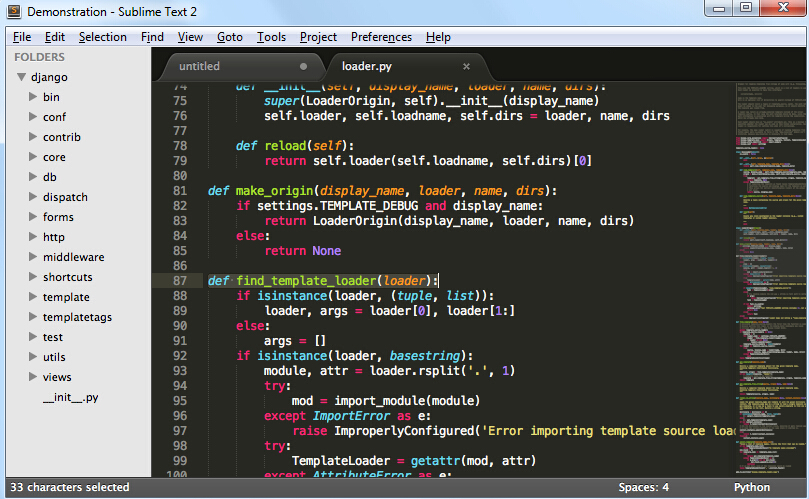
Verwenden Sie Sublinme Text-Plug-In-Erweiterungen 2, Sie eine gute Python IDE leicht aufbauen können, die folgenden empfohlenen mehrere Plug-In (Sie können mehr finden):
- CodeIntel: Auto-Vervollständigen-Mitglied / Methode Aufforderungen (dringend empfohlen)
- SublimeREPL: zum Ausführen und Debuggen einige Programme, die Interaktion erfordern (EG verwendet den Input () Verfahren)
- Bracket Highlighter: Markieren Klammern passende und
- SublimeLinter: Überprüfen Sie das Format des Codes PEP8
Eclipse-+ Pydev
1. Installieren von Eclipse
Eclipse - in seiner offiziellen Website Eclipse.org zu finden und herunterladen, können wir in der Regel ihre eigene Version von Eclipse, wie Eclipse Klassik wählen. Nach dem Download abgeschlossen Extrakt in das Verzeichnis, in dem Sie installieren möchten.
Natürlich, um die Umsetzung von Eclipse vor, müssen Sie die Java Runtime Environment stellen Sie sicher, zu installieren , die Sie das JRE oder JDK installieren müssen, können Sie zu (go http://www.java.com/en/download/manual.jsp ) herunterladen JRE finden und zu installieren.
2 die Installation Pydev
Nach dem Eclipse-ausgeführt wird, wählen Sie Hilfe -> Neue Software installieren, wie unten gezeigt.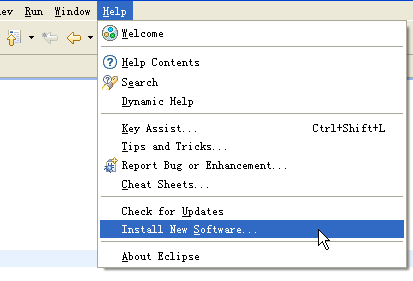
Klicken Sie auf Hinzufügen, fügen pydev Installation Adresse: http://pydev.org/updates/ , wie unten gezeigt.
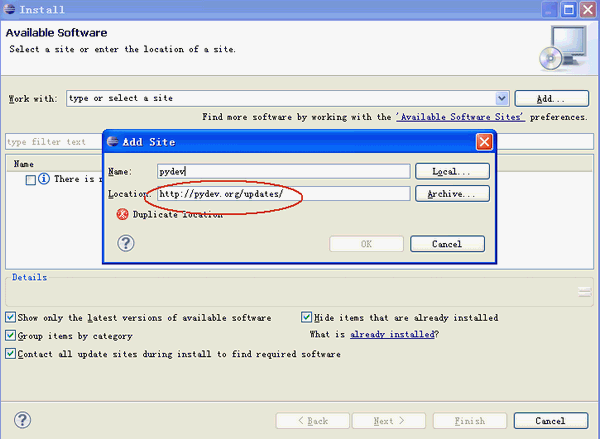
Wenn Sie fertig sind, klicken Sie auf "OK", dann auf die PyDev klicken Sie auf "+" PyDev Knoten zu erweitern haben eine kurze Zeit warten, lassen Sie uns PyDev verwandte Pakete aus dem Internet erhalten, wenn wird untergeordneten Knoten in der Suite im Zusammenhang mit mehr PyDev sein abgeschlossen überprüfen sie sie und drücken sie neben installieren. Wie unten gezeigt.
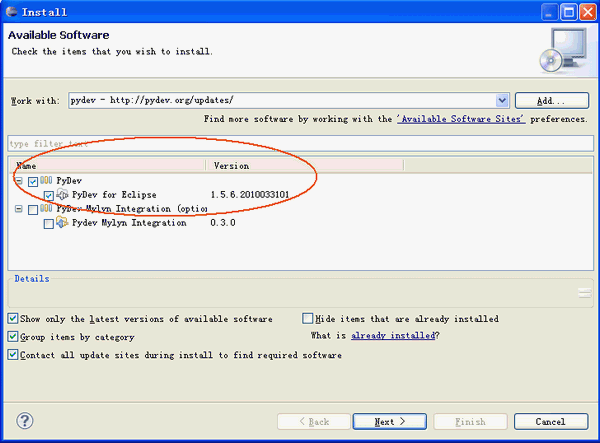
Nach Abschluss der Installation können Sie Eclipse-Neustart
3, Set Pydev
Nach der Installation müssen Sie einige PyDev, wählen Sie Fenster einzurichten -> Einstellungen PyDev einzustellen. Einstellen des Python-Pfad, von Pydev von Interpreter - Wählen Sie Neue Python-Seite
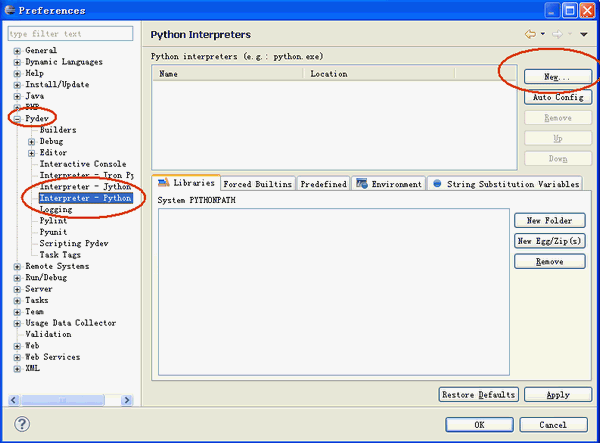
Ein Fenster öffnet sich Ihnen die Installationsposition von Python lassen wählen, wählen Sie den Ort, an dem Sie Python installiert.
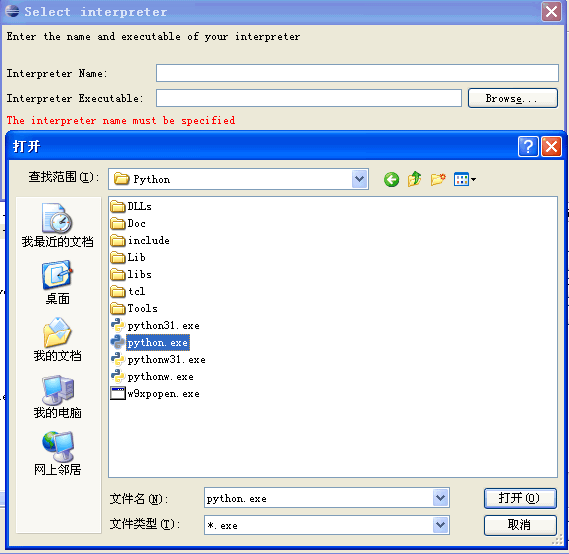
Nach Abschluss PyDev Einstellung abgeschlossen ist, können Sie es benutzen.
4, die Einrichtung Python-Projekt:
das Eclipse + PyDev Nach der Installation können wir beginnen, es zu benutzen, um das Projekt zu entwickeln. Erstellen Sie zunächst ein Projekt, wählen Sie Datei -> Neu -> Pydev Projekt
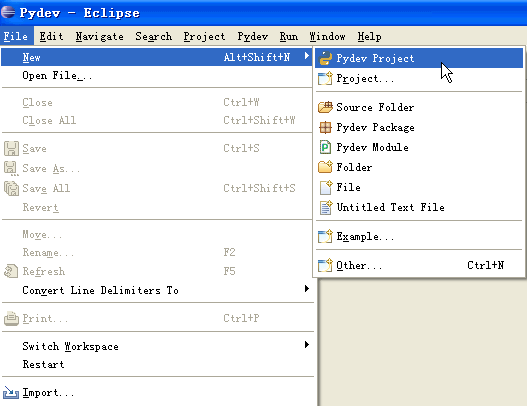
Ein neues Fenster öffnet sich, füllen Sie den Projektname, Adresse und speichern Sie das Projekt, und dann auf Weiter Erstellen Sie das Projekt abzuschließen.
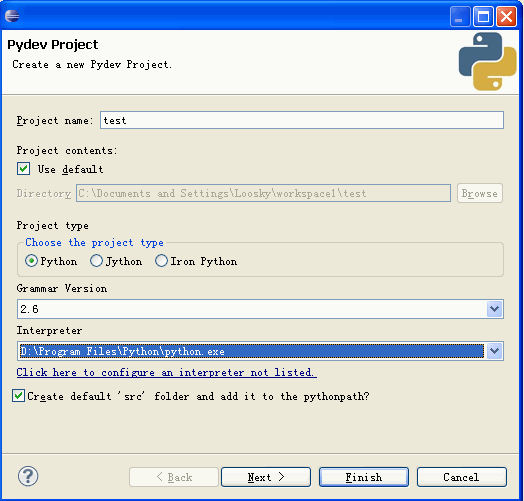
5. Erstellen Sie ein neues Modul Pydev
Es gibt Licht Projekt nicht umgesetzt werden kann, dann müssen Sie eine neue Pydev Moudle, wählen Sie Datei erstellen -> Neu -> Pydev Modul
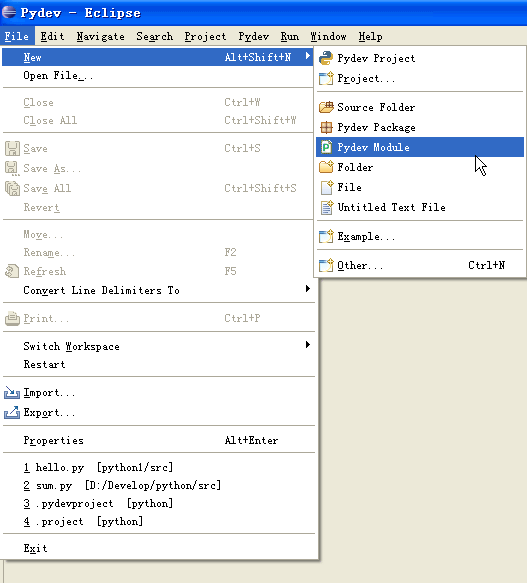
Im Pop-up-Fenster, wählen Sie den Speicherort der Datei und Moudle Name, Ihr Name Notiz ohne Py hinzufügen, es wird uns helfen, automatisch hinzuzufügen. Dann klicken Sie auf Fertig um die Erstellung abzuschließen.
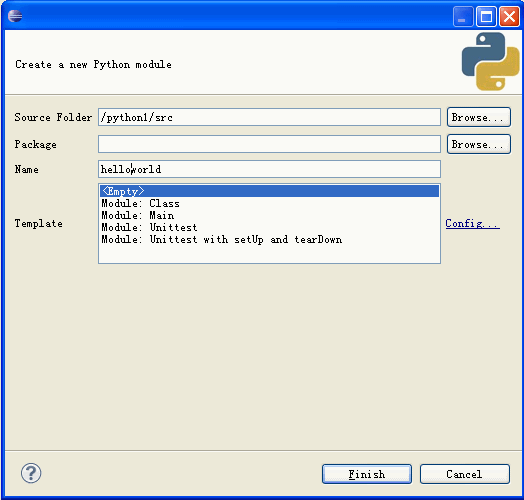
Geben Sie die "Hallo Welt" Code.
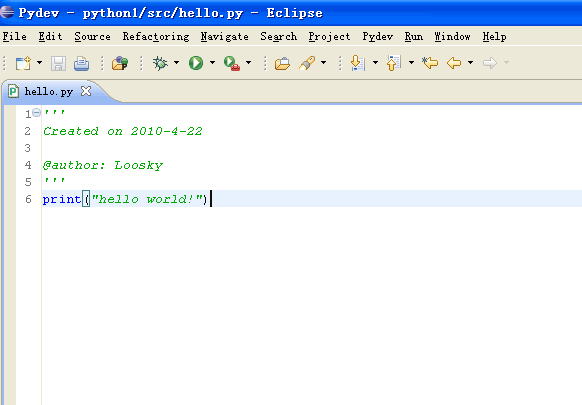
6 ist die Durchführung des Programms
Nachdem das Programm fertig sind, können wir die Ausführung des Programms zu starten, die Schaltfläche in der Symbolleiste oben auszuführen.
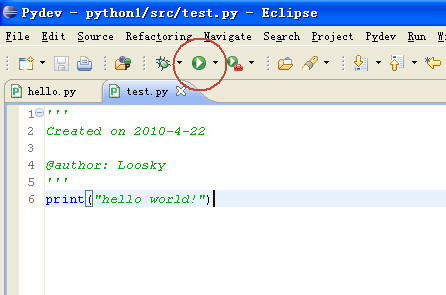
Nach einem Pop-up können Sie die Art und Weise der Umsetzung des Fensters wählen, wir Python Run in der Regel wählen, startet die Programmausführung.
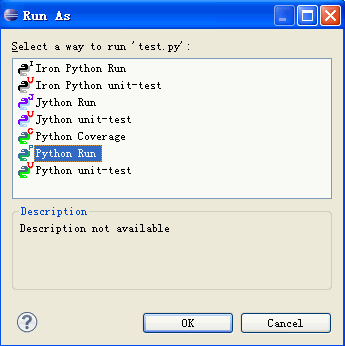
Mehr Python IDE
Empfohlen 10 besten Modelle die IDE die Python: http://www.w3cschool.cc/w3cnote/best-python-ide-for-developers.html
Natürlich gibt IDE viele große Python sind, können Sie mehr Python - IDE, lesen Sie bitte frei zu wählen,: http://wiki.python.org/moin/PythonEditors